Địa chỉ Gmail là thông tin quan trọng nhất để gửi email và quản lý các thông tin, ứng dụng nếu bạn sử dụng điện thoại android hay trình duyệt web Chrome. Bạn không thể đổi địa chỉ gmail được vì nó là tên cố định khi bạn tạo mới nick gmail của mình. Tuy nhiên, có nhiều cách đổi tên gmail trên điện thoại, máy tính, đổi ảnh đại diện gmail và các thông tin khác như ngày sinh, số điện thoại… Tham khảo bài viết này để thực hiện cách thay đổi địa chỉ gmail chi tiết nhất.
Tên gmail khác với địa chỉ Gmail như thế nào?
Một tài khoản gmail mất kỳ nào cũng bao gồm các thông tin chính là địa chỉ gmail ( có dạng @gmail.com), tên tài khoản người dùng, tên hiển thị, avatar đại diện và các thông tin cá nhân khác.
Tên hiển thị Gmail là tên mà khi nhận được email mới bạn sẽ thấy trong phần hộp thư đến, nó có tác dụng giúp người nhận email biết được ai gửi email cho mình.
Thường thì các công ty, tổ chức, người dùng cá nhân thường đặt tên gmail là tên thương hiệu công ty của mình. Ví dụ như khi bạn nhận được email từ google thì tên hiển thị là Google. Và tên gmail khác biệt hoàn toàn với địa chỉ email, bạn có thể hiệu địa chỉ email là địa chỉ nhà bạn, còn tên email là tên của bạn.
Và một điều cần lưu ý nữa là tên địa chỉ gmail là cố định và không thể thay đổi được, còn tên gmail có thể thay đổi bất kỳ lúc nào cũng được.
Tên địa chỉ chỉ Gmail là duy nhất, nó là tên username khi bạn tạo mới tài khoản Google và không thể thay đổi, chỉnh sửa được tên địa chỉ Gmail. Còn tên Gmail là tên định danh, tên hiển thị, bạn có thể thay đổi bất kỳ lúc nào mình muốn và có thể trùng với tên gmail của người khác.
Xem thêm:
- Cách xóa gmail trên máy tính, điện thoại vĩnh viễn
- Một số điện thoại tạo được bao nhiêu Gmail
Cách đổi tên gmail trên máy tính win 11/win 10
Bước 1: Mở trình duyệt Google Chrome trên máy tính sau đó mở một tab mới và nhấn chuột vào biểu tượng hình tròn nằm ở góc phải phía trên cùng màn hình và chọn dòng “ Quản lý tài khoản Google của bạn “.
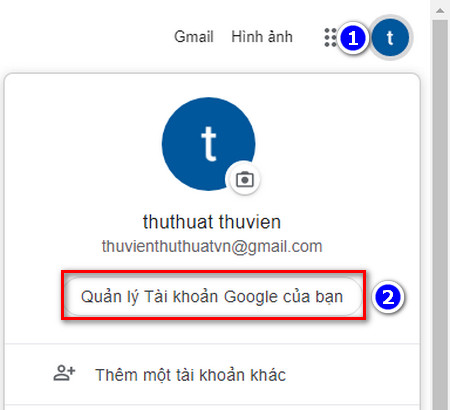
Bước 2: Cửa sổ quản lý thông tin tài khoản google xuất hiện, tại menu bên trái bạn di chuyển chuột chọn dòng “ Thông tin cá nhân “.
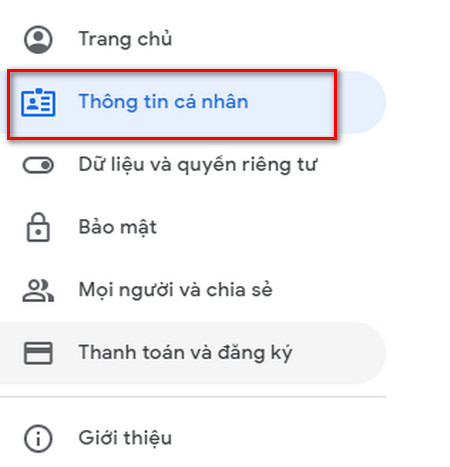
Bước 3: Các bạn thiết lập lần lượt theo các bước sau:
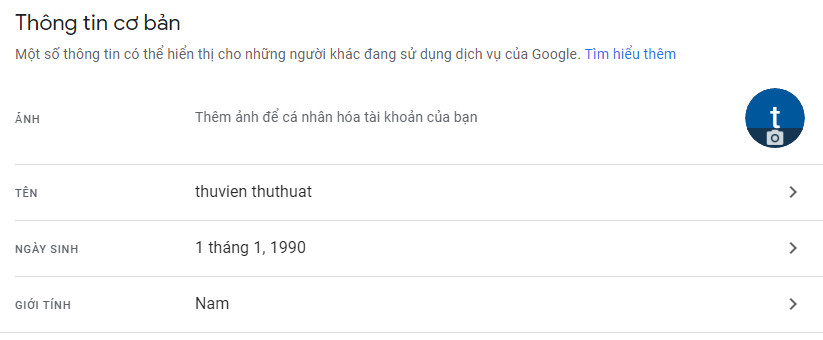
Dòng ẢNH: Bạn có thể nhấn chuột vào hình tròn để tìm và thay đổi ảnh đại diện gmail của mình. Nhấn chọn dòng “ Thêm ảnh hồ sơ “ và duyệt tìm hình ảnh trên máy tính để đổi ảnh đại diện mới. Lưu ý chỉ sử dụng ảnh có định dạng png, jpg và không được sử dụng ảnh động (gif).
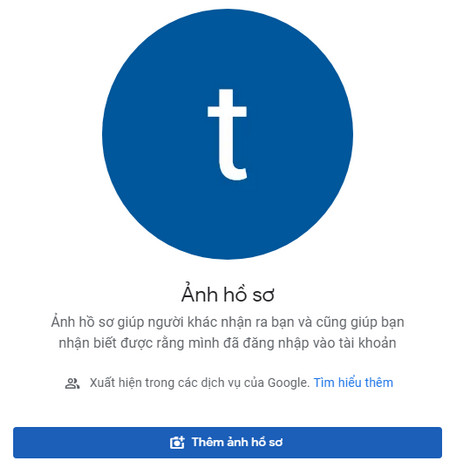
Dòng TÊN: Đây là dòng và là cách đổi tên gmail trên máy tính, nhấn chọn biểu tượng dấu mũi tên để đổi tên gmail thành tên khác.
Bạn nhập 2 dòng là Họ và Tên và nhấn nút “LƯU” để xác nhận thay đổi.
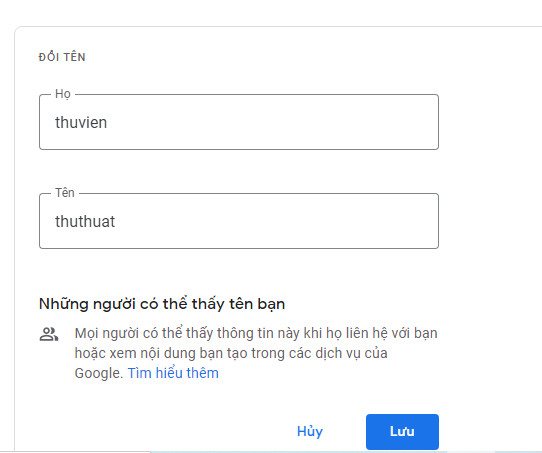
Dòng NGÀY SINH: Tương tự, bạn có thể thay đổi ngày tháng năm sinh của mình.
Dòng GIỚI TÍNH: Đổi thành giới tính khác nếu bạn muốn.
Bước 4: Dòng Thông tin liên hệ gồm 2 thông tin là địa chỉ email và số điện thoại ( nếu đã xác minh ) là 2 thông tin cố định, bạn không thể thay đổi dù cố gắn thử bằng bất kỳ cách nào.
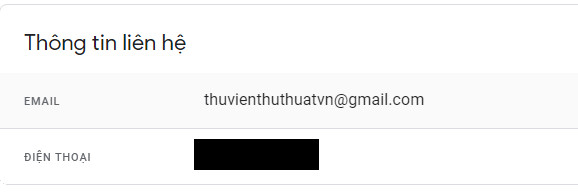
Người dùng có thể đổi tên gmail bất kỳ lúc nào mình cần, Google không giới hạn quyền này. Tuy nhiên, bạn nên để tên gmail cố định giúp người khác có thể biết được danh tính của bạn hay thương hiệu, công ty mình.
Tham khảo thêm: Cách đổi tên nick zalo có ký tự đặc biệt
Cách đổi tên gmail trên điện thoại iphone, SamSung
Tương tự trên máy tính, người dùng có thể dễ dàng thực hiện cách đổi tên địa chỉ gmail trên điện thoại bằng một vài bước đơn giản sau:
Bước 1: Mở trình duyệt Chrome trên điện thoại của bạn, điện thoại sử dụng hệ điều hành Android hoặc IOS đều được. Sau đó nhập địa chỉ Google.com để mở trang chủ của Google. Lưu ý là bạn phải đăng nhập tài khoản gmail cần đổi tên trên trình duyệt Chrome trước.
Tiếp đó nhấn chọn biểu tượng ảnh đại diện và chọn dòng Quản lý tài khoản Google của bạn.

Bước 2: Chọn tab Thông tin cá nhân.
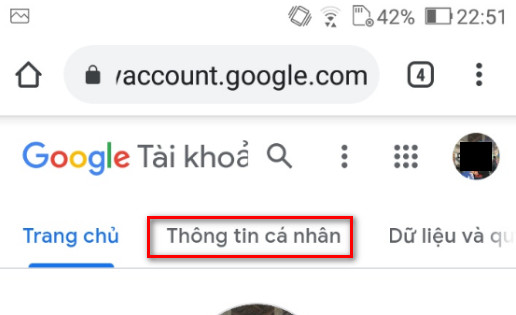
Bước 3: Kéo xuống phía dưới chọn mục Thông tin cơ bản và thiết lập như sau:
Dòng ẢNH: có thể thay đổi bất kỳ ảnh đại diện nào trên tài khoản gmail mà bạn thích.
Dòng TÊN: Để đổi tên gmail trên điện thoại, bạn nhấn vào dòng này và nhập Họ, Tên mới vào để đổi tên gmail của mình, sau đó nhấn dòng “LƯU” để cập nhập tên gmail mới.
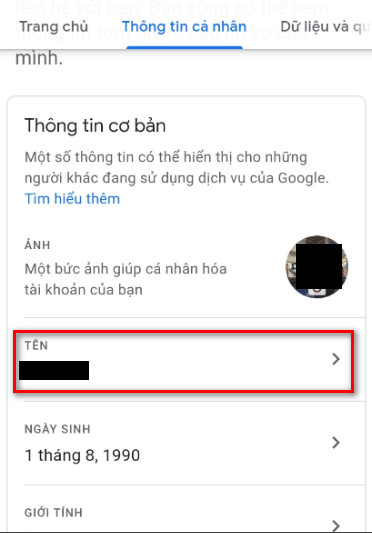
Hoặc bạn có thể đổi các thông tin khác như giới tính, năm sinh trên tài khoản Google của mình nếu cần. Cách thay đổi tên gmail trên điện thoại này chỉ áp dụng được khi bạn sử dụng trình duyệt Google Chrome trên điện thoại iphone hoặc android. Các hệ điều hành khác như Safari, cốc cốc không thể sửa tên gmail được.
Cách đổi tên địa chỉ gmail trên máy tính
Lưu ý Google chỉ hỗ trợ thay đổi địa chỉ Gmail trên máy tính, trên điện thoại android, iphone không thể thay đổi địa chỉ Gmail này thành địa chỉ Gmail khác được. Các bước thực hiện gồm:
Bước 1: Mở trình duyệt Chrome, sau đó truy cập hộp thư Gmail mà bạn muốn đổi địa chỉ.
Hoặc có thể truy cập địa chỉ: https://mail.google.com/ để mở hộp thư gmail trên máy tính.
Bước 2: Nhấn chọn hình bánh răng cưa nằm ở góc phải phía trên và chọn dòng Xem tất cả chế độ cài đặt.
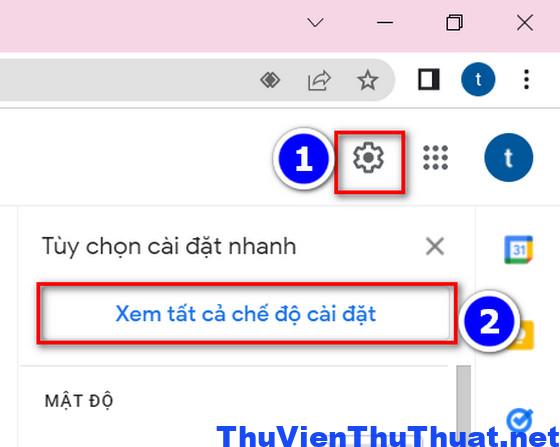
Bước 3: Chọn tab Tài khoản và nhập. Nhấp chuột vào dòng Thêm địa chỉ Email khác tại mục Gửi thư bằng địa chỉ.
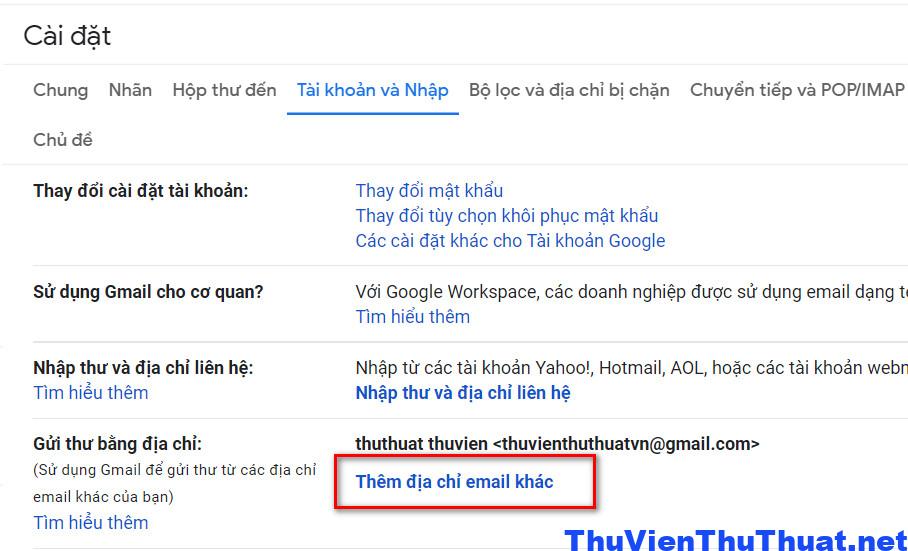
Bước 4: Một cửa sổ thông báo xuất hiện, bạn nhập địa chỉ gmail khác, địa chỉ này sẽ nhận và gửi thư thay thế cho địa chỉ Gmail cũ. Nhấn dòng Bước tiếp theo tiếp tục cấu hình.
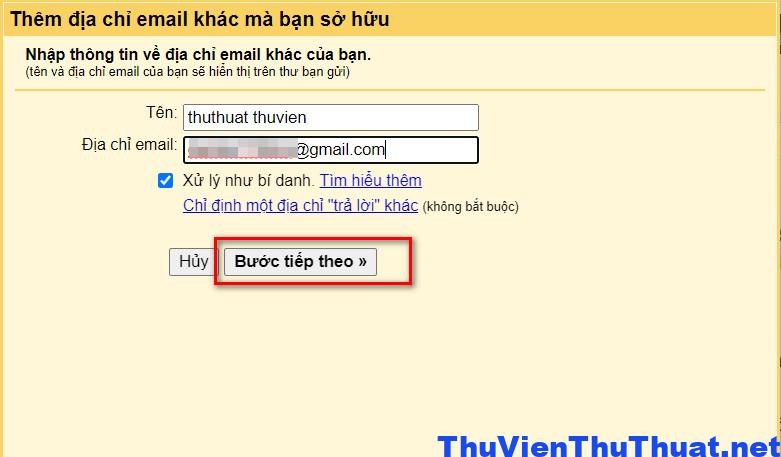
Bước 4: Nhấn dòng gửi xác minh để Google xác định địa chỉ gmail này là chủ sở hữu do bạn quản lý.
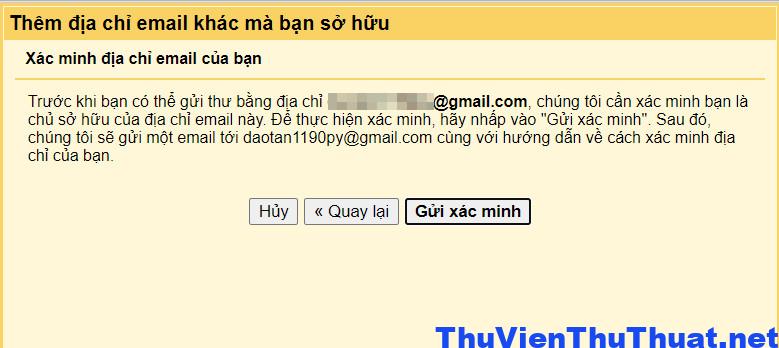
Sau khi nhập mã xác minh thành công, bạn có thể sử dụng địa chỉ gmail mới này để sử dụng thay thế cho địa chỉ gmail cũ.
Kết luận: Đây là cách đổi tên gmail trên điện thoại và máy tính đơn giản nhất 2021 mà người dùng có thể áp dụng và thực hiện.
